使用vue全家桶以及v-charts和datav实现一个github可视化大数据界面展示,没有设计搞的原因,只能忽略设计编写一下界面,
- 用户只需要登录的时候填写自己github用户名。就可以看到数据展示
- 在登录的时候,可能会存在登录失败,可能造成的原因是网络不稳定,
- 最终界面展示效果

功能实现
- 用户登录以及个人信息展示 - 粉丝数量以及粉丝展示 - 仓库 Stars 详情 - 仓库语言详情
接口数据
在这个项目中所需要用到的接口,其实github提供的接口不值这些,如果想访问更多接口的话,地址传送门:https://developer.github.com/v3查询多有的API接口 请求个人信息接口 https://api.github.com/users/用户名 请求粉丝接口 https://api.github.com/users/用户名/followers 仓库信息 https://api.github.com/users/用户名/repos 这个接口里面包含个人仓库所有信息 包含提交信息 https://api.github.com/users/用户名/events
登录页面设计
在登录页面中,对input做一下校验,不能为空,并封装了一个弹出框,通过弹出框,点击确定触发接口请求数据

- 表单严重完之后,点击确定,用户输入完用户名之后,就会跳转到首页
- 其中
userName就是用户要输入的用户名, -
onLogin () { this.$axios .get(`https://api.github.com/users/${this.userName}`) .then(res => { const { data } = res; sessionStorage.setItem("userkey", data.login); localStorage.setItem("userkey", data.login); this.$router.push({ name: "Home", query: { user: data.login } }); }); }
登录成功之后,把用户名存储到sessionStorage,方便在首页的时候用到
首页效果
- 当一进到首页的时候,会有一个加载效果,知道数据加载完成。
- 从页面当中,把页面分为左中右三个部分
左边数据展示
- 在左边的内容中展示的主要是自己gitub中开源仓库数量,个人粉丝以及跟随效果
仓库数据展示
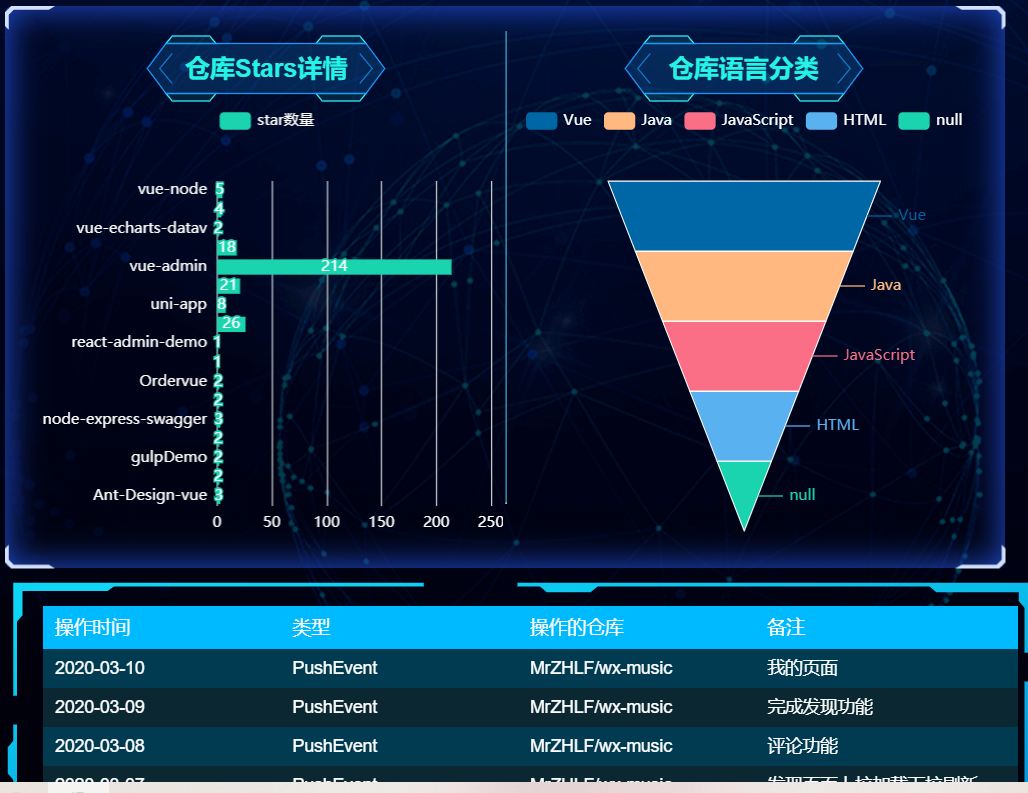
- 在这个有分为上下两部分
- 在上面可以看到个人仓库点赞数量,以及仓库所需要的语言
- 仓库Starts中,需要对数据进行处理,后台给我们返回的不是我们想要的格式,需要自己手动处理,按照插件需要的格式进行显示,因为这里我们只需要用到
仓库名称和点赞量getStats () { this.$axios.get(`https://api.github.com/users/${this.userName}/repos`).then((res) => { let data = res.data; // 仓库和仓库star 只有star大于0的时候展示 for (var i = 0; i < data.length; i++) { if (data[i].stargazers_count > 0) { this.chartDatas.rows.push({ '名称': data[i].name, 'star数量': data[i].stargazers_count }) } } }
在这个table表格中展示的效果
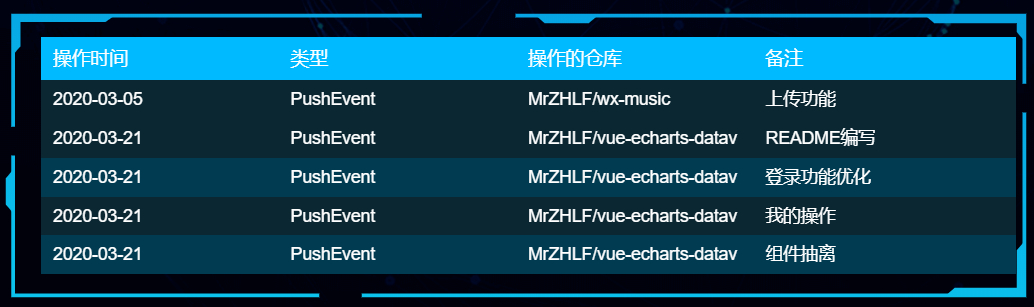
在datav提供的数据格式为
export default { header: ['列1', '列2', '列3'], data: [ ['行1列1', '行1列2', '行1列3'], ['行2列1', '行2列2', '行2列3'], ['行3列1', '行3列2', '行3列3'], ['行4列1', '行4列2', '行4列3'], ['行5列1', '行5列2', '行5列3'], ['行6列1', '行6列2', '行6列3'], ['行7列1', '行7列2', '行7列3'], ['行8列1', '行8列2', '行8列3'], ['行9列1', '行9列2', '行9列3'], ['行10列1', '行10列2', '行10列3'] ] }
需要我们处理成他们那样,从接口中,获取到需要的数据,遍历循环,在接口中需要拿到用户名
getEvents () { this.$axios.get(`https://api.github.com/users/${this.userName}/events`).then(res => { let { data } = res; let dataAry = []; if (data) { for (let i = 0; i < data.length; i++) { let date = data[i].created_at.split('T')[0] if (data[i].payload.commits) { data[i].payload.commits.forEach(ele => { dataAry.push([date, data[i].type, data[i].repo.name, ele.message]) }) } } } this.config = { header: ['操作时间', '类型', '操作的仓库', '备注'], data: dataAry } }) }
右边个人数据展示
- 其实在右边数据展示,没有太多复杂行,从接口读取数据,直接渲染就行了

在
https://api.github.com/users/用户名请求接口就可以拿到了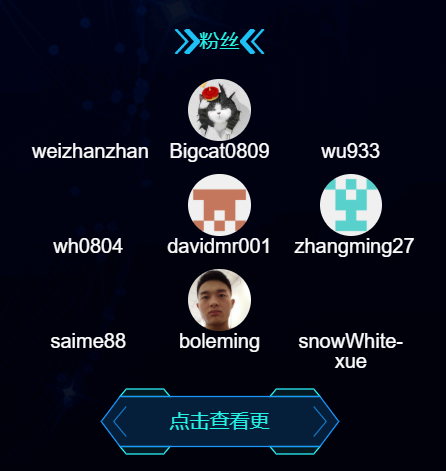
通过接口数据
userName登录用户名,就可以拿到个人所有粉丝,一开始我就下让展示9个,剩下的需要点击查看更多会把所有的粉丝都列举出来-
getFans () { // 获取粉丝 this.$axios.get(`https://api.github.com/users/${this.userName}/followers`).then((res) => { let { data } = res if (data.length > 0) { this.fans = data } }) },
最后
到这里所有的工作都已接近尾声,剩下的就是在优化优化细节,项目已经上传到github源码仓库,需要的可以取github下载,如果感觉可以的话,求
Star一下,一次鼓励
另外博客已经全部迁移到https://blog.csdn.net/Govern66这个网址,此博客不在更新了